
剪映 for Mac(抖音视频编辑工具) v9.5.0 官方免费专业版
- 大小:3.42 MB
- 分类:视频编辑
- 环境:Mac
- 更新:2025-11-23
热门排行
简介

剪映Mac版是一款Mac电脑上的全能易用的视频剪辑软件。不仅大大提升了用户的操作界面,让用户不再局限于狭小的手机屏幕,而是可以更加自由的进行操作,如给视频去水印、添加字幕和配音、增加关键帧等等,通过鼠标可以更加轻松地进行使用。
软件优势
1、简单:界面布局清晰直观
把时间线、素材库、播放器等界面布局化繁为简,让你能够得心应手地剪辑出精彩的视频。
2、高效:多轨道剪辑
强大的多轨道剪辑功能,轨道排布井井有条,更拥有主视频轨道固定展示的能力,精准定位各种素材片段;通过常用键鼠操作,帮助你轻松完成各类剪辑。
3、专业:高阶功能
曲线变速、蒙版、混合模式、色彩调节等强大功能覆盖剪辑全场景;音乐踩点功能,帮助你快速创作节奏感十足的镜头;更有语音识别功能,一键添加字幕与歌词,节省时间专注剪辑,尽情挥洒创意。
4、丰富:海量素材
素材库精心收纳各类爆款音乐,提供精美特效、转场、贴纸、花字等创作利器;无论小清新,还是高大上,海量素材都能满足你的各类需求,让作品充满美学碰撞。
软件特色
剪映以门槛低、功能强大著称,让普通⼈也能创作出精彩视频。目前,剪映是国内用户量最大的移动视频编辑工具。作为抖音、西瓜视频官方推荐的视频创作工具,剪映的“一键发布”让用户投稿至相应视频平台更便捷。
这次剪映推出的Mac专业版延续了移动版简单易用的特点,也迁移了“同步抖音收藏音乐”的功能。
相比强大但功能冗杂的传统专业剪辑工具,剪映Mac专业版用最简易的操作步骤,为用户实现蒙版、曲线变速等高阶功能。
同时,剪映Mac专业版内嵌AI功能,能帮助用户智能识别语音和歌曲,⾃动⽣成字幕⽚段,对⻬说话时间点,还能批量调整字幕样式。它还有文本转换语音、智能音乐踩点等功能,帮助用户轻松高效地完成剪辑任务。

剪映Mac专业版⽀持导⼊⾼清素材,最高可达⼀亿像素。它适配苹果新发布的M1芯片,可流畅剪辑多条4K视频,⽀持60⾼帧率。
剪映还为平台的视频创作者提供了丰富的素材库,包括视频、音乐、字体、图片等,均可免费使用。
软件特色
简单好用:结构清晰,功能易用
-界面布局直观,交互操作友好;
-简单易用的剪切,复制,粘贴和删除操作;
-支持一键分割,定格,倒放,镜像,旋转;
-支持不同画面比例,电影感视频随心创作;

专业强大:各种高阶视频创作能力,满足各类剪辑需求
-「曲线变速」轻松添加专业变速效果;
-「音乐卡点」智能踩点让视频卡点更高效;
-「语音识别」智能识别字幕与歌词,提升配字效率;
-「文本朗读」秒变萌娃,漫画小新同款音色;
-「蒙版」多类蒙版帮助视频创作更丰富;

清晰高效:全轨道展示,所有内容一目了然
-支持实时预览,所有操作所见即所得;
-支持多视频轨&无限音频轨编辑,轻松处理复杂编辑项目;
-简单拖拽即可轻松在时间线上添加&调整各类片段;
-主视频轨常驻显示,精准调节一一对应;
-支持鼠标&快捷键操作,提高协作效率;
-自动保存所有操作,保证灵感不掉线;

丰富多样:提供各类素材,助力视频内容的美学碰撞
-「音频」海量音乐音效,热门曲库随心挑选;
-「文本」多种风格字体,花字气泡任意搭配;
-「贴纸」独家手绘设计,紧跟热门贴纸潮流;
-「特效」经典优质特效,复古光影尽情使用;
-「滤镜」高级专业齐全,迅速提升视频质感;

优质兼容:支持更高质量,更多格式的视频导出
-支持导出4K高清视频;
-支持设置分辨率,帧率,码率等参数;
更多极致体验等你来探索!

软件亮点
1、多种风格字体、花字气泡,从没想过剪辑也能这么有趣
2、经典高质特效与滤镜效果,轻松打造电影感
3、优质、兼容,极致体验,剪映专业版支持更高质量的输出,你可以根据需要设置分辨率、帧率,码率等参数。
剪映ai智能剪口播在视频剪辑中应用技巧
第一步:点击打开剪映进入编辑页面,将需要进行剪辑操作的视频素材导入后拖动到时间轨;
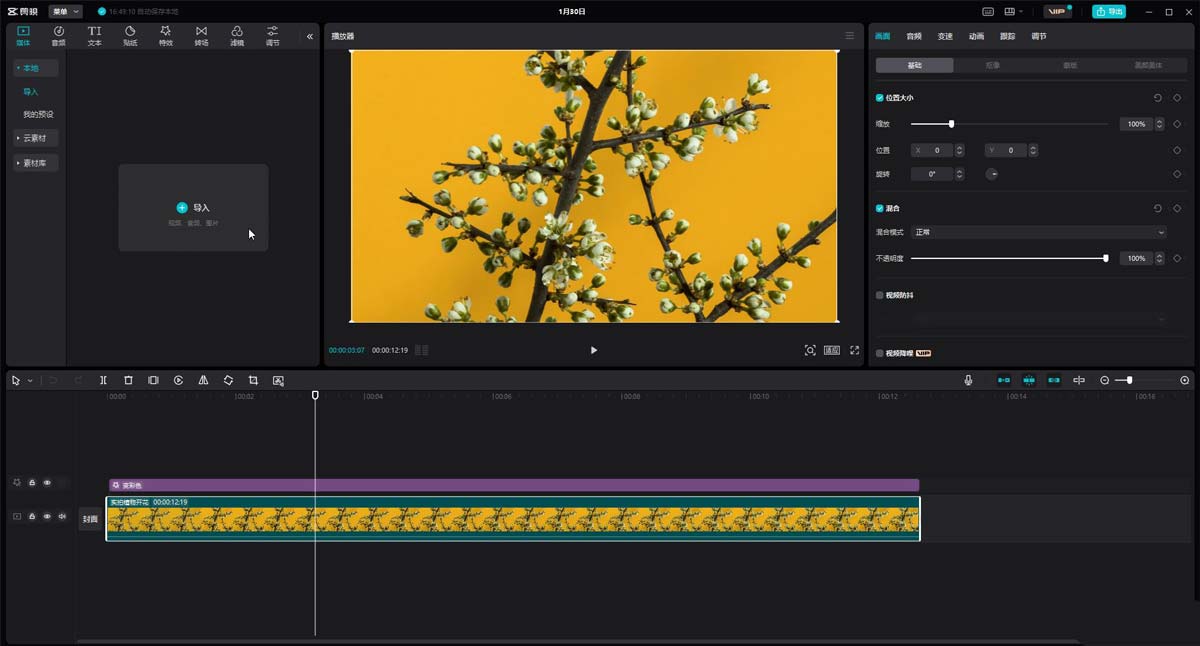
第二步:在时间轨中点击选中视频素材后,可以在时间轨上方找到并点击如图所示的“智能剪口播”按钮,如果没有找到,将自己的剪映更新到最新版就会出现了;

第三步:点击之后可以看到“分析中”的进度条,等待一会儿;
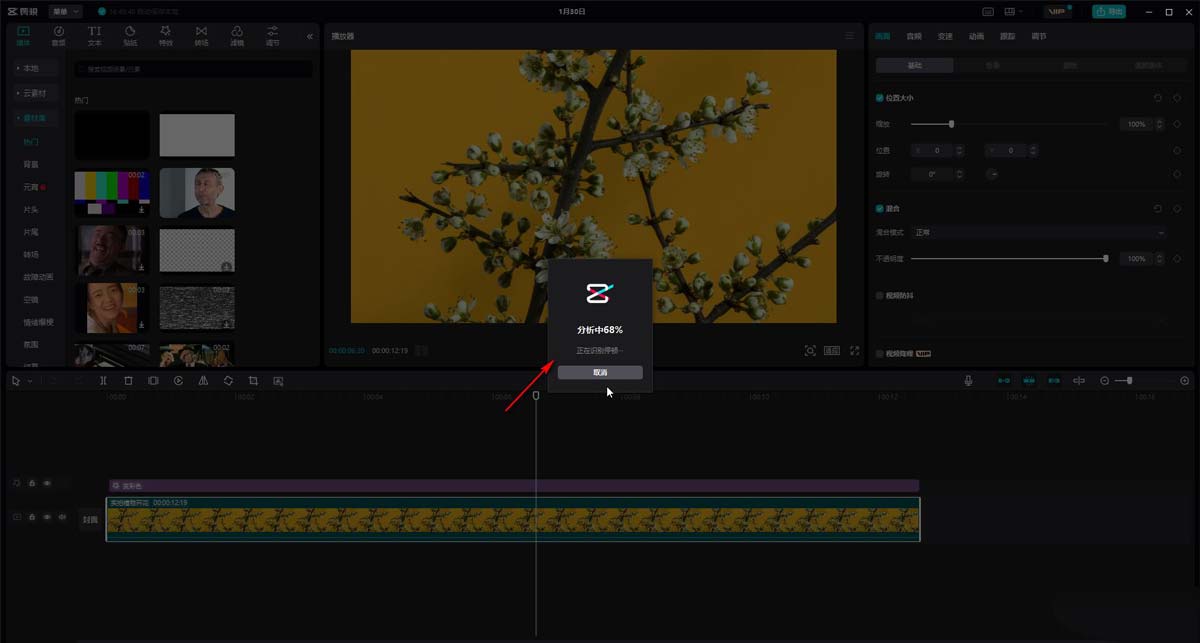
第四步:分析完成后,在打开的窗口右侧点击勾选不需要到语气词或者无效词等内容,在下方点击“确认删除”按钮就可以了,如果有需要还可以点击勾选“创建复合片段”;
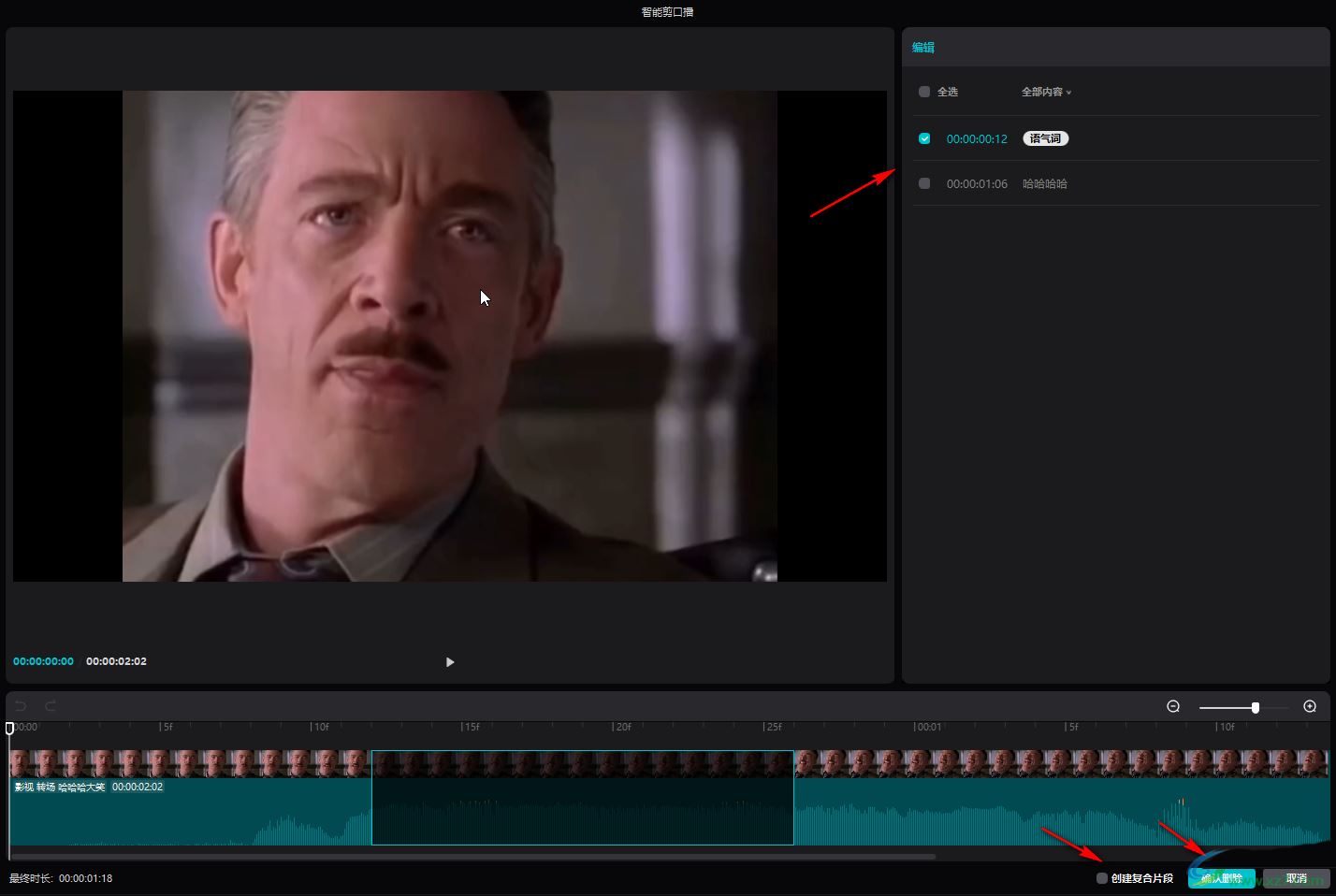
第五步:可以看到原本的视频素材中间不需要的语气词等部分被删除了,原视频素材也被切割为多段了;
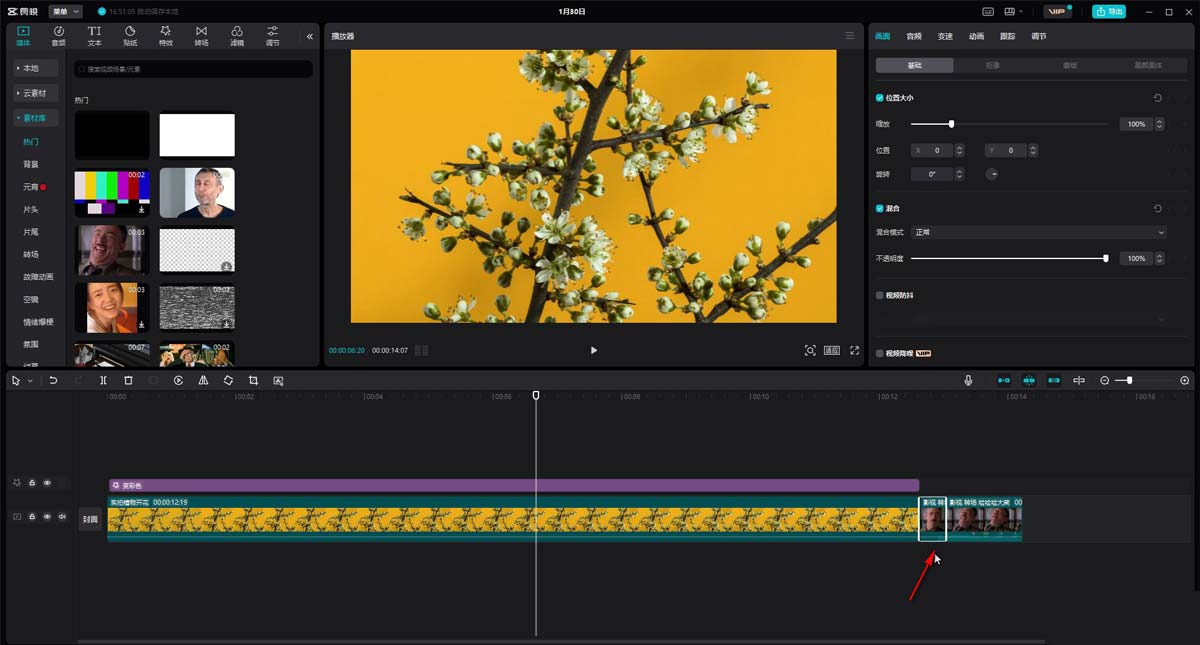
第六步:后续可以点击视频预览画面下方如图所示图标进行预览;
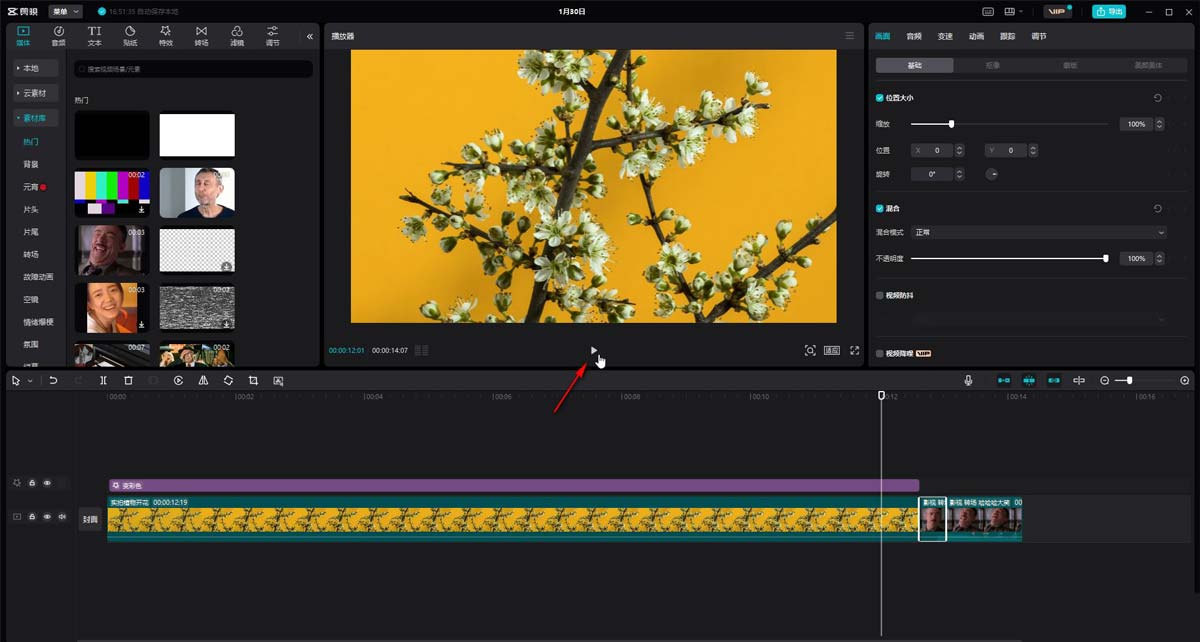
第七步:完成视频的剪辑后,可以点击右上方的“导出”按钮,或者按Ctrl+E键进行导出,在导出窗口可以将“码率”设置为一个较低的参数,这样可以降低视频的大小。

更新日志
v9.5.0
- 修复了一些已知的体验问题,有任何疑问或建议,请前往【我的】-【帮助中心】联系我们哦~













 chrome下载
chrome下载 知乎下载
知乎下载 Kimi下载
Kimi下载 微信下载
微信下载 天猫下载
天猫下载 百度地图下载
百度地图下载 携程下载
携程下载 QQ音乐下载
QQ音乐下载